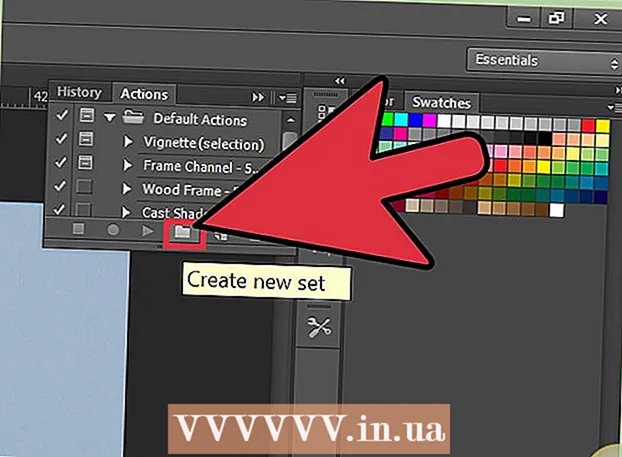लेखक:
Eric Farmer
निर्माण की तारीख:
9 जुलूस 2021
डेट अपडेट करें:
25 जून 2024

विषय
- कदम
- 3 का भाग 1 : iPhone या iPad पर Siri को कैसे सक्षम करें
- 3 का भाग 2: मैक पर सिरी को कैसे सक्षम करें
- भाग ३ का ३: सिरी को खुद को नाम से बुलाना कैसे सिखाएं
- टिप्स
इस लेख में अपने निजी सिरी सहायक को आपको नाम से बुलाना सिखाने का तरीका जानें।
कदम
3 का भाग 1 : iPhone या iPad पर Siri को कैसे सक्षम करें
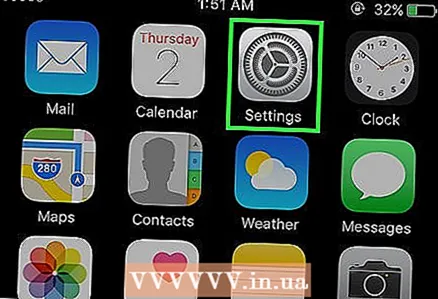 1 सेटिंग्स ऐप लॉन्च करें। होम स्क्रीन पर ग्रे गियर के आकार के आइकन (⚙️) पर टैप करें।
1 सेटिंग्स ऐप लॉन्च करें। होम स्क्रीन पर ग्रे गियर के आकार के आइकन (⚙️) पर टैप करें। - सुनिश्चित करें कि आपका डिवाइस वायरलेस या मोबाइल नेटवर्क से जुड़ा है और ऑफ़लाइन मोड बंद है। सिरी को काम करने के लिए, आपको इंटरनेट एक्सेस की आवश्यकता है।
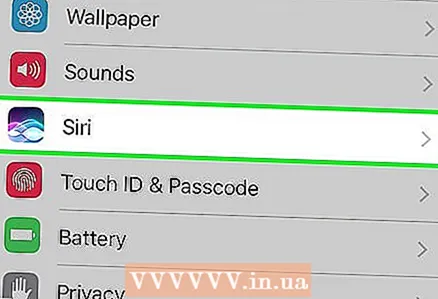 2 नीचे स्क्रॉल करें और Siri पर टैप करें। यह विकल्प सामान्य और बैटरी के समान अनुभाग में है।
2 नीचे स्क्रॉल करें और Siri पर टैप करें। यह विकल्प सामान्य और बैटरी के समान अनुभाग में है। 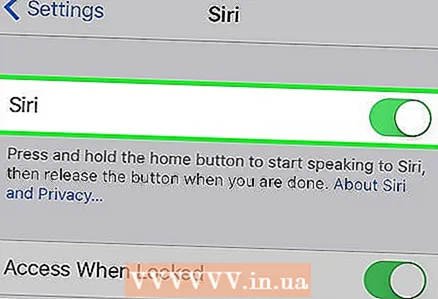 3 सिरी के बगल में स्थित स्लाइडर को चालू स्थिति में ले जाएं। यह हरा हो जाएगा।
3 सिरी के बगल में स्थित स्लाइडर को चालू स्थिति में ले जाएं। यह हरा हो जाएगा। - जब आपका फोन लॉक हो तो सिरी का उपयोग करने के लिए लॉक स्क्रीन शेयरिंग चालू करें।
- अरे सिरी कहकर सिरी को सक्रिय करने के लिए सुनो सिरी को चालू करें।
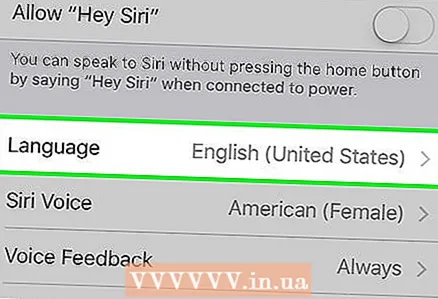 4 भाषा पर क्लिक करें। यह मेनू के अंतिम भाग में है।
4 भाषा पर क्लिक करें। यह मेनू के अंतिम भाग में है। 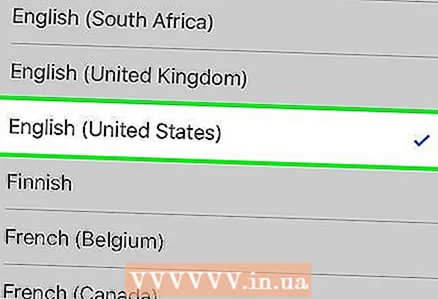 5 भाषा चुनें। ऐसा करने के लिए, वांछित भाषा को स्पर्श करें।
5 भाषा चुनें। ऐसा करने के लिए, वांछित भाषा को स्पर्श करें। 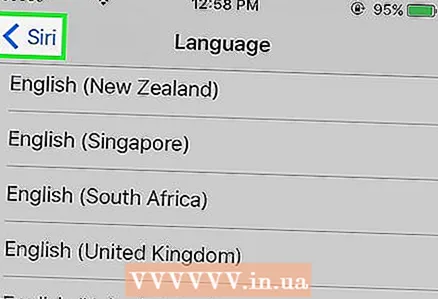 6 सिरी पर क्लिक करें। यह स्क्रीन के ऊपरी-बाएँ कोने में है।
6 सिरी पर क्लिक करें। यह स्क्रीन के ऊपरी-बाएँ कोने में है।  7 सूचना टैप करें। यह मेनू के अंतिम भाग में है।
7 सूचना टैप करें। यह मेनू के अंतिम भाग में है। 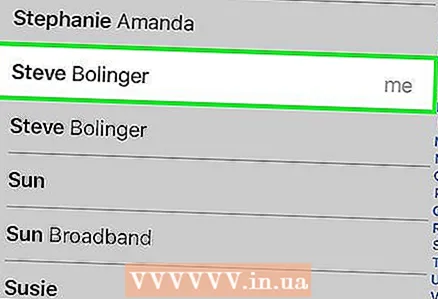 8 अपनी संपर्क जानकारी पर क्लिक करें। यह सिरी को बताएगा कि आपकी कौन सी जानकारी है।
8 अपनी संपर्क जानकारी पर क्लिक करें। यह सिरी को बताएगा कि आपकी कौन सी जानकारी है। - सिरी नाम से डायल करने और ईमेल भेजने जैसे विभिन्न आदेशों को निष्पादित करने के लिए संपर्क जानकारी का उपयोग करता है।
- यदि आपके डिवाइस में आपके संपर्क नहीं हैं, तो संपर्क ऐप (होम स्क्रीन पर) लॉन्च करें, + टैप करें, अपनी संपर्क जानकारी दर्ज करें और पूर्ण टैप करें।
 9 होम बटन दबाएं। यह स्क्रीन के नीचे डिवाइस के सामने एक गोल बटन है। अब आप अपने डिवाइस पर सिरी का उपयोग कर सकते हैं।
9 होम बटन दबाएं। यह स्क्रीन के नीचे डिवाइस के सामने एक गोल बटन है। अब आप अपने डिवाइस पर सिरी का उपयोग कर सकते हैं।
3 का भाग 2: मैक पर सिरी को कैसे सक्षम करें
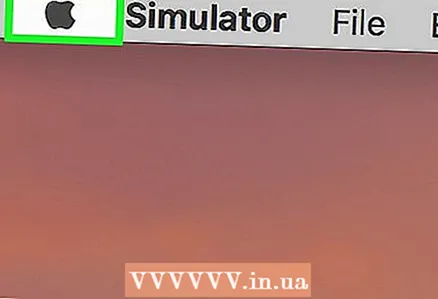 1 ऐप्पल मेनू पर क्लिक करें। यह स्क्रीन के ऊपरी-बाएँ कोने में एक काले सेब के आकार का आइकन है।
1 ऐप्पल मेनू पर क्लिक करें। यह स्क्रीन के ऊपरी-बाएँ कोने में एक काले सेब के आकार का आइकन है। 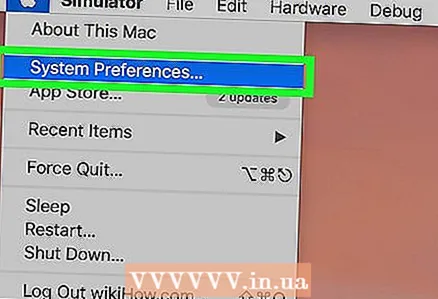 2 सिस्टम वरीयताएँ क्लिक करें। यह मेनू के दूसरे भाग में है।
2 सिस्टम वरीयताएँ क्लिक करें। यह मेनू के दूसरे भाग में है। 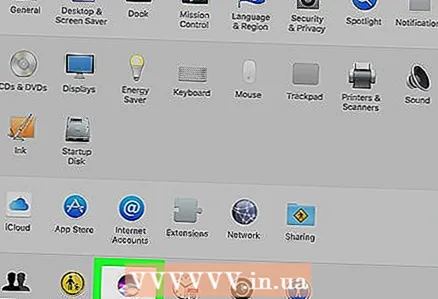 3 सिरी पर क्लिक करें। यह मेनू के निचले-बाएँ तरफ है।
3 सिरी पर क्लिक करें। यह मेनू के निचले-बाएँ तरफ है।  4 सिरी चालू करें के बगल में स्थित बॉक्स को चेक करें। यह विंडो के बाएँ फलक में है।
4 सिरी चालू करें के बगल में स्थित बॉक्स को चेक करें। यह विंडो के बाएँ फलक में है। 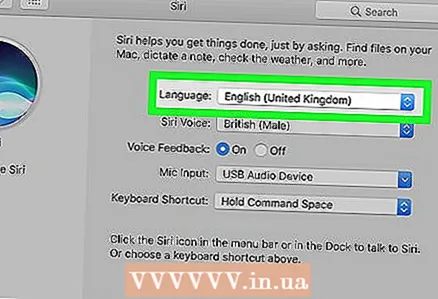 5 भाषा मेनू पर क्लिक करें। यह विंडो के दाएँ फलक के शीर्ष पर है।
5 भाषा मेनू पर क्लिक करें। यह विंडो के दाएँ फलक के शीर्ष पर है।  6 भाषा चुनें। ऐसा करने के लिए, आवश्यक भाषा पर क्लिक करें।
6 भाषा चुनें। ऐसा करने के लिए, आवश्यक भाषा पर क्लिक करें।  7 मेनू बार में सिरी दिखाएँ के बगल में स्थित बॉक्स को चेक करें। यह खिड़की के दाएँ फलक के निचले भाग के पास है।
7 मेनू बार में सिरी दिखाएँ के बगल में स्थित बॉक्स को चेक करें। यह खिड़की के दाएँ फलक के निचले भाग के पास है।  8 खिड़की बंद करो। ऊपरी बाएँ कोने में लाल बिंदु पर क्लिक करें। सिरी अब आपके मैक पर सक्षम है।
8 खिड़की बंद करो। ऊपरी बाएँ कोने में लाल बिंदु पर क्लिक करें। सिरी अब आपके मैक पर सक्षम है। 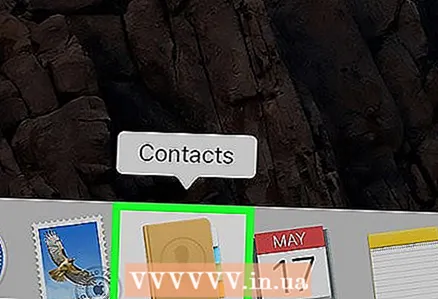 9 संपर्क एप्लिकेशन लॉन्च करें। यह एक भूरे रंग का आइकन है जिसमें एक व्यक्ति का सिल्हूट होता है और दाईं ओर रंगीन टैब होते हैं।
9 संपर्क एप्लिकेशन लॉन्च करें। यह एक भूरे रंग का आइकन है जिसमें एक व्यक्ति का सिल्हूट होता है और दाईं ओर रंगीन टैब होते हैं। 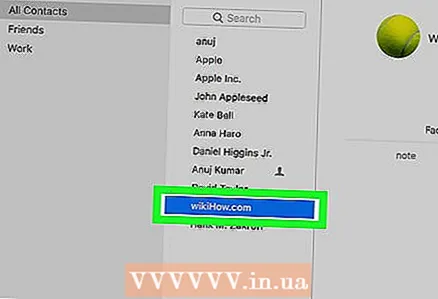 10 अपनी संपर्क जानकारी पर क्लिक करें। सिरी नाम से डायल करने और ईमेल भेजने जैसे विभिन्न आदेशों को निष्पादित करने के लिए संपर्क जानकारी का उपयोग करता है।
10 अपनी संपर्क जानकारी पर क्लिक करें। सिरी नाम से डायल करने और ईमेल भेजने जैसे विभिन्न आदेशों को निष्पादित करने के लिए संपर्क जानकारी का उपयोग करता है। - यदि आपके कंप्यूटर में आपकी संपर्क जानकारी नहीं है, तो + क्लिक करें, अपनी संपर्क जानकारी दर्ज करें और फिर समाप्त पर क्लिक करें।
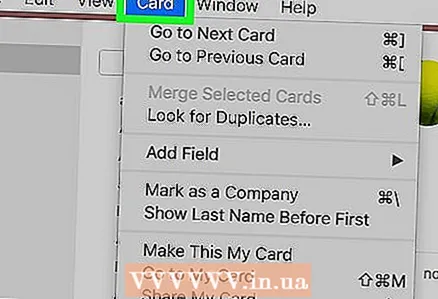 11 कार्ड पर क्लिक करें। यह स्क्रीन के शीर्ष पर मेनू बार पर है।
11 कार्ड पर क्लिक करें। यह स्क्रीन के शीर्ष पर मेनू बार पर है। 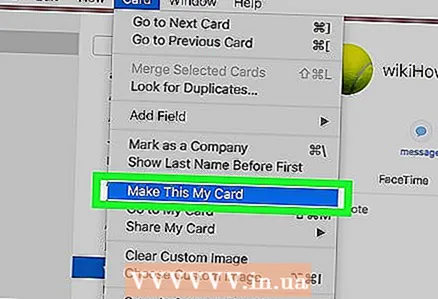 12 यह मेरा कार्ड है पर क्लिक करें। यह विकल्प स्क्रीन के बीच में है। सिरी अब आपकी संपर्क जानकारी जानता है।
12 यह मेरा कार्ड है पर क्लिक करें। यह विकल्प स्क्रीन के बीच में है। सिरी अब आपकी संपर्क जानकारी जानता है।
भाग ३ का ३: सिरी को खुद को नाम से बुलाना कैसे सिखाएं
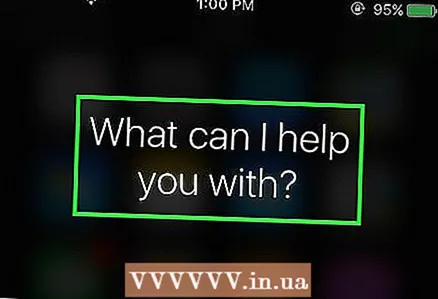 1 सिरी को सक्रिय करें। ऐसा करने के लिए, होम बटन को तब तक दबाकर रखें जब तक स्क्रीन "मैं कैसे मदद कर सकता हूं?" प्रदर्शित न हो जाए।यदि आपने अरे सिरी चालू किया है, तो केवल अरे सिरी बोलें।
1 सिरी को सक्रिय करें। ऐसा करने के लिए, होम बटन को तब तक दबाकर रखें जब तक स्क्रीन "मैं कैसे मदद कर सकता हूं?" प्रदर्शित न हो जाए।यदि आपने अरे सिरी चालू किया है, तो केवल अरे सिरी बोलें। - अपने मैक पर, अपनी स्क्रीन के ऊपरी दाएं कोने में मेनू बार में सिरी आइकन पर क्लिक करें।
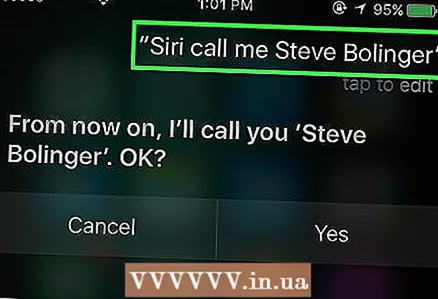 2 सिरी को बताएं कि आपको क्या कॉल करना है। डिवाइस के माइक्रोफ़ोन में स्पष्ट रूप से बोलें। कहो, "सिरी, मुझे बुलाओ," और फिर अपना नाम या उपनाम कहें।
2 सिरी को बताएं कि आपको क्या कॉल करना है। डिवाइस के माइक्रोफ़ोन में स्पष्ट रूप से बोलें। कहो, "सिरी, मुझे बुलाओ," और फिर अपना नाम या उपनाम कहें।  3 ठीक कहते हैं। सिरी पुष्टि के लिए आपका नाम या उपनाम कहेगा। यदि सब कुछ ठीक है, तो डिवाइस के माइक्रोफ़ोन में "ओके" कहें।
3 ठीक कहते हैं। सिरी पुष्टि के लिए आपका नाम या उपनाम कहेगा। यदि सब कुछ ठीक है, तो डिवाइस के माइक्रोफ़ोन में "ओके" कहें। - यदि सिरी गलत है, तो "नहीं" कहें और धीरे-धीरे और स्पष्ट रूप से बोलते हुए पुनः प्रयास करें।
- यदि सिरी को आपके नाम का उच्चारण करने में कठिनाई हो रही है, तो होम स्क्रीन से संपर्क ऐप लॉन्च करें।
- IPhone या iPad पर, स्क्रीन के शीर्ष पर अपना नाम टैप करें (आपको इसके नीचे "माई कार्ड" दिखाई देगा)। अपने Mac पर, कार्ड> माई कार्ड पर जाएँ पर क्लिक करें।
- बदलें पर क्लिक करें। यह आपकी मोबाइल डिवाइस स्क्रीन के ऊपरी-दाएँ कोने में, या आपकी कंप्यूटर स्क्रीन के निचले-दाएँ कोने में है।
- IPhone या iPad पर, नीचे स्क्रॉल करें और Add पर टैप करें। अपने कंप्यूटर पर, कार्ड> फ़ील्ड जोड़ें पर क्लिक करें।
- IPhone या iPad पर फ़ोनेटिक नाम टैप करें। अपने कंप्यूटर पर, फोनेटिक फर्स्ट / लास्ट नेम पर क्लिक करें।
- कार्ड के शीर्ष पर स्क्रॉल करें और आपके द्वारा जोड़े गए फ़ील्ड पर क्लिक करें।
- अपने नाम का ध्वन्यात्मक प्रतिलेखन दर्ज करें।
- समाप्त क्लिक करें। यह आपके iPhone या iPad स्क्रीन के ऊपरी दाएं कोने में और आपकी कंप्यूटर स्क्रीन के निचले दाएं कोने में है।
टिप्स
- अपने संपर्क कार्ड को यथासंभव विस्तार से भरें - सिरी जितना अधिक आपके बारे में जानेगा, उतना ही उपयोगी होगा।